В течение нескольких лет на Audacity тянется все более раздутая коллекция трюков и эффектов. Его становится все труднее использовать … и, вероятно, справедливо будет сказать, что несколько человек прыгнули с корабля, чтобы проверить некоторые альтернативы
,
Но Audacity 2.2.0 наконец-то появился и принес некоторые очень необходимые улучшения, такие как новый пользовательский интерфейс и более удобные меню. Там также есть несколько новых функций. Вы рассматривали возможность оставить Audacity позади? Уже перешли, но вам не хватает простоты этой цифровой звуковой рабочей станции (DAW)?
Вот почему пришло время обновиться до Audacity 2.2.0.
Почему смелость?
Конечно, есть много DAW, так почему бы вы выбрали Audacity? Для начала, это бесплатно и с открытым исходным кодом. Выпущенный в соответствии с условиями GPL (GNU General Public License), Audacity доступен для Windows, MacOS и Linux совершенно бесплатно. (См. Наше объяснение свободного и открытого программного обеспечения, чтобы узнать, что это значит.)
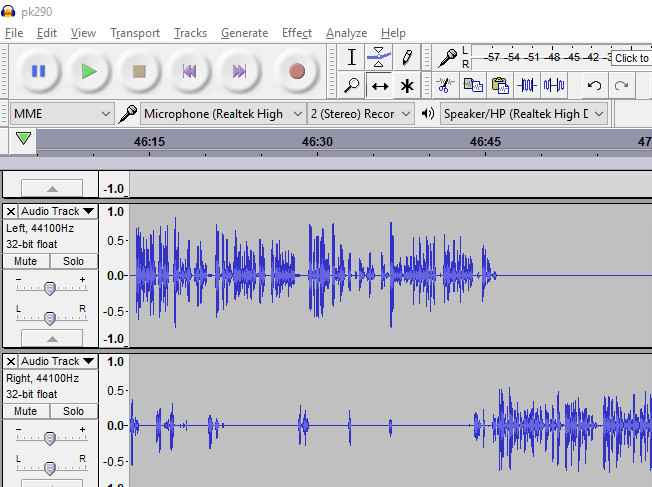
Но функции Audacity также делают его великолепной DAW. Его можно использовать для множества целей, от аудиодрамы до записи учебных заметок, интервью и даже звуковых эффектов видеоигр.
и диалог. О, и это тоже используется как центр домашней студии звукозаписи.
Audacity был впервые запущен в 2000 году и с тех пор добавил в свой репертуар функции и эффекты. Тем не менее, все стало немного неопрятно, поэтому это жизненно важное обновление особенно приветствуется.
Как обновить до Audacity 2.2.0
Предыдущие версии Audacity не имеют встроенного инструмента обновления. Поэтому, если вы хотите перейти на последнюю версию, вам нужно будет сделать это вручную. Для этого перейдите на audacityteam.org и нажмите Скачать кнопка. Вы также можете перейти на сайт из Audacity, через Справка> Проверить наличие обновлений. Эта опция просто откроет ту же страницу в вашем браузере.
Audacity 2.2.0 доступен для:
- Windows XP (SP2), Vista, 7, 8, 8.1, 10 (вы должны использовать самую последнюю версию Windows 10)
- Mac OS X / macOS версии 10.6 и выше
- GNU / Linux
(исходный код можно скачать с сайта, или вы можете проверить свои репозитории)
Более старые версии Audacity также архивируются онлайн для Mac OS 9.0–10.5 и Windows 98 – XP.
После загрузки убедитесь, что вы закрыли все предыдущие экземпляры Audacity на своем компьютере, прежде чем устанавливать последнюю версию.
Дайте Audacity новый взгляд
При обновлении программного обеспечения всегда приятно видеть новый внешний вид. На протяжении многих лет Audacity продвигался вперед со старым серым пользовательским интерфейсом (UI) в стиле Windows XP, но с v2.2.0 было включено несколько альтернатив.
Действительно, вы заметите небольшое изменение пользовательского интерфейса по умолчанию при первом запуске Audacity 2.2.0. Однако, если вам не нравится это, другие доступны.
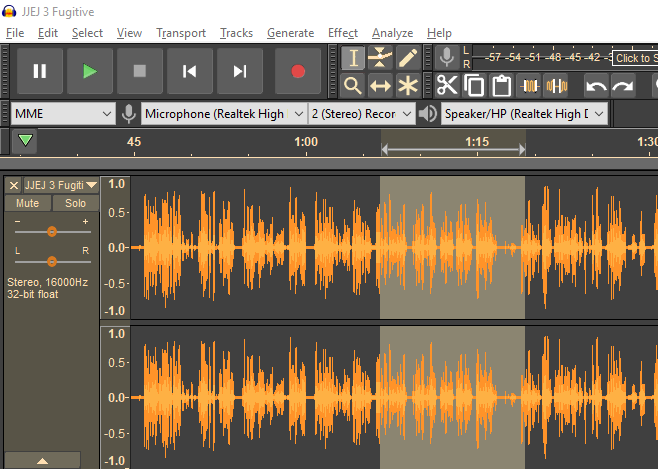
Вы найдете их в Изменить> Настройки меню (или Ctrl + P), под Интерфейс. Здесь ищите тема выпадающее меню и выбор между классический, Свет, Темно, а также Высокий контраст. Существует также опция Custom, которую вы можете настроить самостоятельно — Audacity Wiki объясняет, как создать свой собственный пользовательский интерфейс.
Как вы поступите здесь, конечно, зависит от вас. Однако, какой бы вариант вы ни выбрали, обратите внимание, что хром вокруг приложения — самые верхние и нижние полосы — остаются по умолчанию светло-серым. Лично мне нравится темная тема, несмотря на пару нечитаемых кнопок, но ваш пробег может отличаться.
Переставленные меню
Одной из наиболее заметных особенностей Audacity 2.2.0 является введение более удобных меню. Старая версия была несколько забита и занята пунктами меню, так как было добавлено больше функций.
На этот раз существует более иерархический подход, позволяющий быстрее найти нужную инструкцию. Тем не менее, это не по всем направлениям.
Меню Generate и Effect остаются такими же длинными, как и раньше. Скорее вы найдете эти изменения меню в меню Файл, Редактировать, Выбрать, Просмотреть, Транспорт и Отслеживать. Все старые функции есть, но теперь все немного чище.
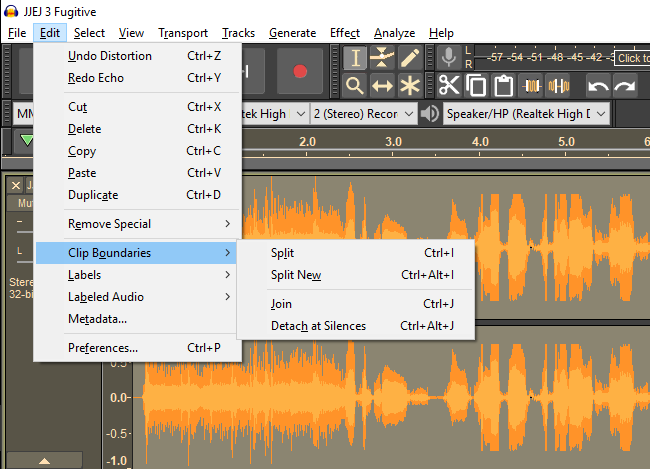
Обратите внимание, что нет изменений в панелях инструментов. Здесь не было добавлено никаких новых функций, и вы все еще можете перетаскивать их в соответствии с вашими целями.
Также обратите внимание на некоторые скрытые пункты меню. Панель расширенного меню можно переключать с помощью Вид> Дополнительные меню (вкл / выкл). Меню Ext-Bar и Ext-Command будут добавлены на панель инструментов. Они расположены в соответствии с первой группой меню, с опциями, расположенными в иерархии.
Режим записи по умолчанию
В предыдущих версиях Audacity запись начиналась с нового трека каждый раз, когда вы нажимали запись кнопка. Эта функция по-прежнему доступна, но теперь по умолчанию добавляется вторая запись к начальной дорожке.
Есть несколько причин, почему это хорошая идея; возможно, главное в том, что это экономит место на экране. Несколько раз попадание в запись и создание нового трека в каждом случае может привести к значительной прокрутке!
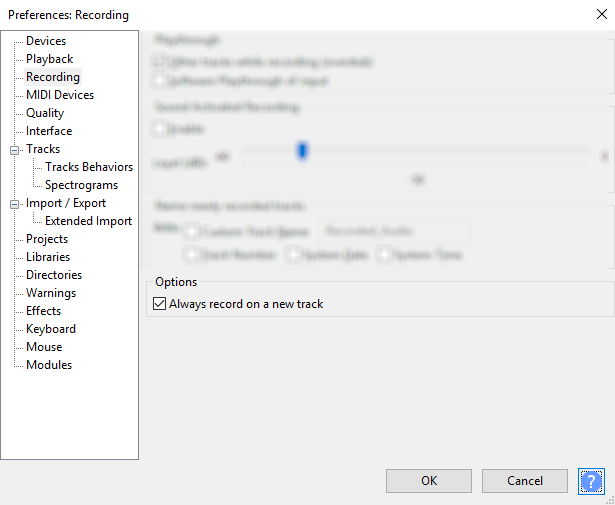
Однако, если вы предпочитаете вернуться к старому значению по умолчанию — при этом каждый раз при нажатии кнопки «Запись» создается новая дорожка — откройте Настройки> Запись. Здесь установите флажок под Опции, маркированный Всегда записывайте на новом треке.
Обратите внимание, что на этом экране также можно задать имя для новых треков. Это часто игнорируемая функция, которая может сэкономить много времени в многодорожечных проектах. Используйте поле «Имя пользовательской дорожки», чтобы задать имя, а затем добавьте его с номером дорожки или датой и временем для дальнейшей идентификации.
Поддержка MIDI
Удивительно, но в Audacity раньше не было функции импорта MIDI, но теперь это стало возможным благодаря Note Tracks. Использовать Файл> Импорт> MIDI… возможность импортировать MIDI-файл и просмотреть его в представлении «Треки нот». Нажав кнопку воспроизведения, вы сможете просмотреть трек.
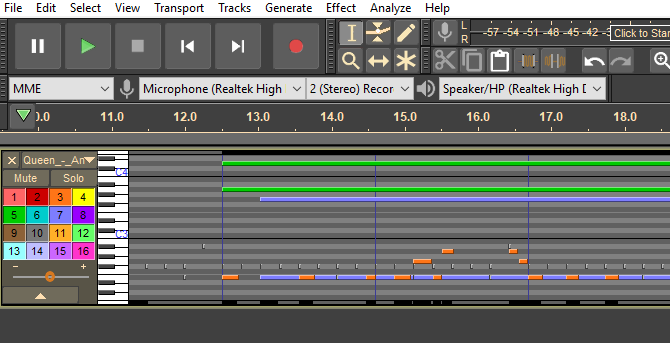
К сожалению, только ограниченное редактирование может быть выполнено здесь. Возможны обрезка, вставка и удаление, что должно дать вам то, что вам нужно, чтобы сократить или удлинить дорожку MIDI для ваших целей.
Обратите внимание, что хотя воспроизведение дорожек MIDI в Note Tracks по умолчанию возможно в Windows, пользователям macOS и Linux необходимо установить инструменты программного синтезатора. Страницы справочника Audacity объясняют, что вы должны в данный момент использовать и как его установить.
Дополнительная справка и ручные изменения
В новой версии Audacity есть еще несколько хитростей. Одна из любимых — кнопка «Справка», которую вы найдете во многих диалоговых окнах.
Нажав на эту кнопку, вы перейдете на страницу руководства, объясняющую, что происходит в коробке. Учитывая количество звуковых эффектов, которые включены в Audacity, это может быть только хорошо! На каждой странице руководства объясняется, как использовать эффект, который может помочь вам использовать данный инструмент.
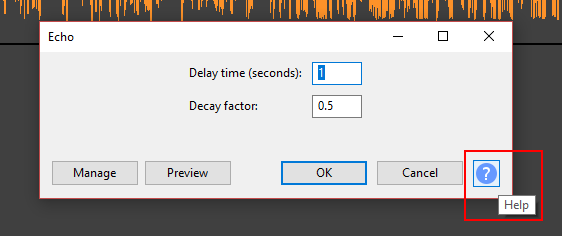
Также стоит упомянуть само руководство, которое теперь содержит гораздо больше деталей, чем раньше. Это определенная функция для многих и может помочь вам изучить все тонкости функций Audacity, как никогда раньше.
Audacity: по-прежнему самая универсальная DAW с открытым исходным кодом
Как и многие люди, я широко использую Audacity для редактирования аудио (в основном подкасты)
). Эта цифровая аудиостанция с открытым исходным кодом имеет множество функций, но, возможно, в последние годы было немного сложно извлечь из нее максимум пользы.
Я часто ловил себя на поиске определенных функций, думая, что их там нет, только чтобы узнать через Google, что они есть — и они тоже довольно хороши. Эти улучшения должны изменить это.
Вы поклонник Audacity? Что эти изменения означают для вас? Возможно, вы уже отказались от Audacity — если да, что вы используете сейчас, и как это лучше? Как вы думаете, какие будущие улучшения нужны этой DAW? Напишите нам в комментариях.





